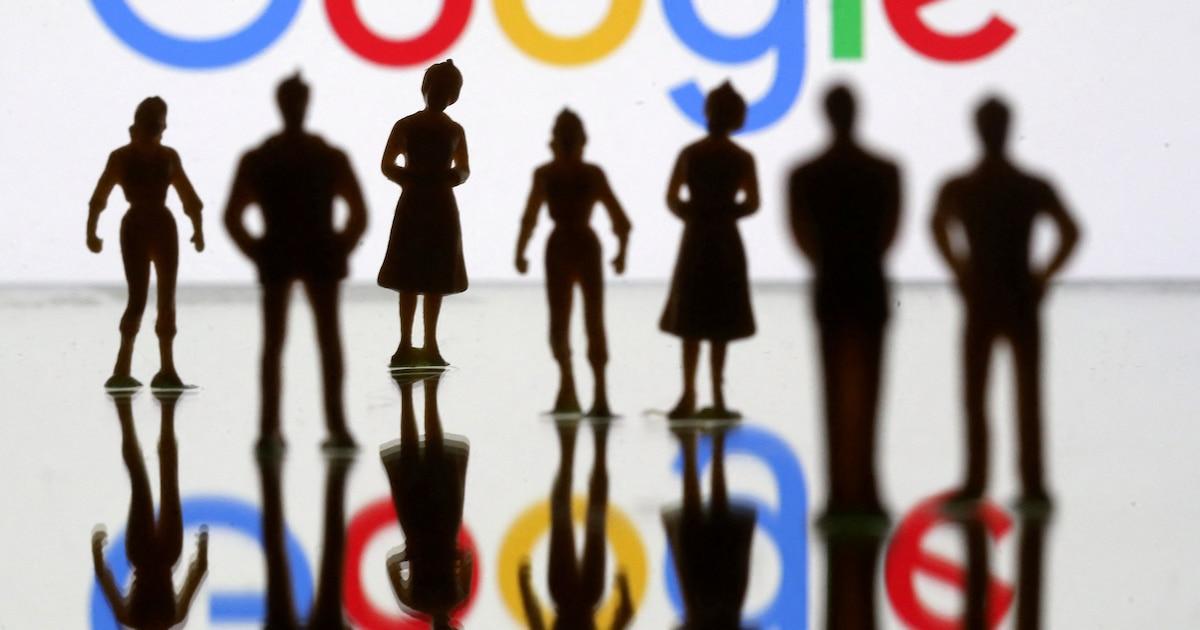- Diferencia clara entre direcciones de cuenta (privadas) y visibilidad en Street View (pública)
- El difuminado de fachadas es permanente y se solicita con “Notificar un problema”
- Google desenfoca automáticamente caras y matrículas; puedes pedir más para tu casa
- Si hay direcciones duplicadas, aporta pruebas oficiales y usa canales de ayuda
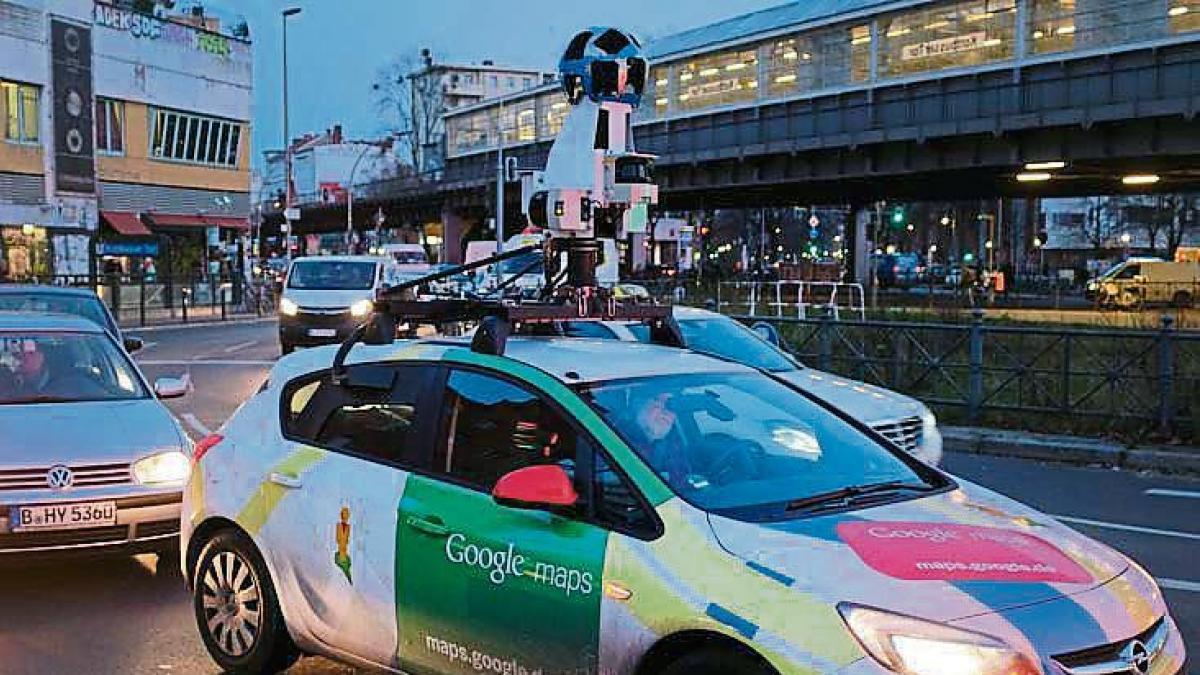
Puede que quieras que tu vivienda no aparezca reconocible en Street View o que estés harto de que Google confunda tu dirección. En ambos casos, existen opciones para proteger tu intimidad y mejorar la precisión del mapa, aunque conviene entender bien la diferencia entre visibilidad en Street View y las direcciones guardadas en tu cuenta. Vamos a contarte, paso a paso, cómo difuminar tu casa y cómo gestionar las direcciones de tu cuenta de Google para que tu experiencia sea más segura y cómoda.
Google aplica de forma automática desenfoque a caras y matrículas, pero si quieres más protección, puedes pedir el difuminado de tu fachada, vehículo u otros elementos. Al mismo tiempo, puedes definir en tu cuenta una dirección de casa y otra del trabajo para personalizar búsquedas, rutas o anuncios. Todo ello tiene procedimientos distintos y efectos muy concretos, así que lo veremos con calma y con ejemplos prácticos.
Qué significa realmente “borrar tu casa” de Google Maps
Cuando hablamos de “borrar tu casa”, en realidad nos referimos a difuminar la fachada en las imágenes de Street View para que no sea reconocible. Street View es la vista a pie de calle con fotografías panorámicas; no afecta al mapa base, al satélite ni al punto de dirección en sí.
Desde el inicio de Street View, Google aplica automáticamente tecnología de desenfoque para ocultar rostros y matrículas identificables. Si consideras que se ve demasiado tu vivienda, tu coche o incluso tu cuerpo en una captura concreta, puedes solicitar un desenfoque adicional con la función “Notificar un problema”. El objetivo es preservar la privacidad de elementos sensibles cuando aparecen en la vía pública.
Este difuminado es selectivo: afecta a la zona que se ve en la imagen concreta de Street View, no elimina tu domicilio del mapa ni bloquea que se busque la dirección. La casa seguirá existiendo en Google Maps como punto de destino, pero su fachada aparecerá borrosa en las vistas afectadas.
Importante: la decisión es permanente. Google advierte que, una vez ejecutado el desenfoque manual solicitado, no podrá revertirse. Piensa bien qué quieres ocultar antes de enviar la petición, porque no hay “botón deshacer”. Es una medida de privacidad que no se puede cancelar a posteriori.
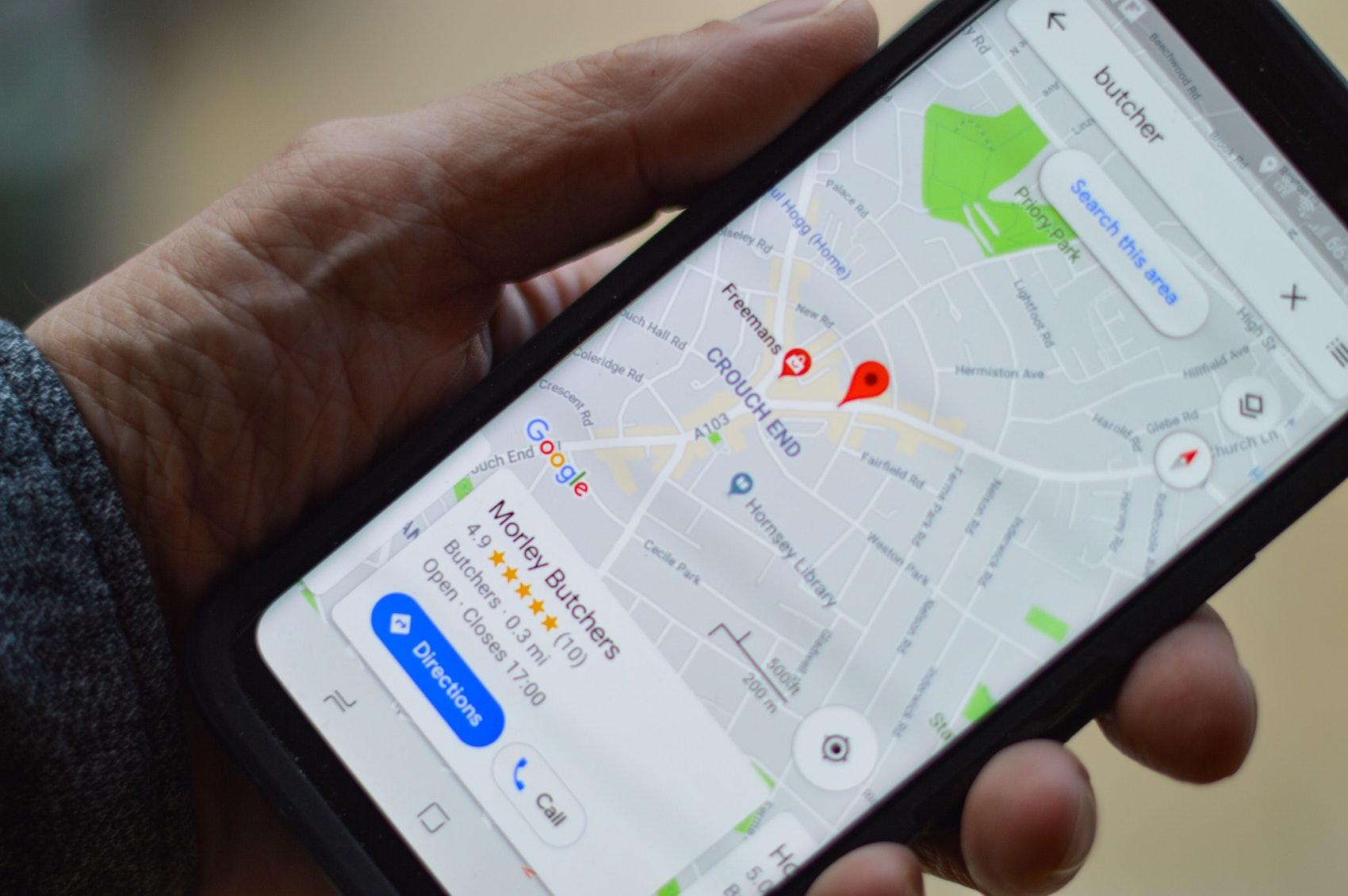
No confundir: direcciones de tu cuenta de Google vs. Street View
Tu cuenta de Google permite guardar una dirección de casa y otra del trabajo para personalizar resultados. Esto no tiene que ver con Street View: son datos privados que tú gestionas y que Google utiliza para ofrecerte, por ejemplo, resultados cercanos, rutas frecuentes y anuncios más relevantes.
Beneficios de configurar estas direcciones: Google puede mostrarte búsquedas relacionadas con tu zona, facilitar indicaciones hasta tu trabajo y medir mejor la eficacia de anuncios. Si en algún momento no quieres esa personalización, puedes eliminar esas direcciones guardadas de tu cuenta cuando quieras.
Añadir o cambiar la dirección de casa o del trabajo
En ordenador, inicia sesión en tu cuenta de Google y, en el menú lateral, entra en Información personal. En el bloque “Direcciones”, pulsa en Casa o Trabajo, introduce la ubicación y guarda. Es un proceso rápido y fácil si ya sabes tu dirección exacta.
Ten en cuenta que estas direcciones guardadas son privadas: solo tú puedes verlas. Si quieres que una dirección sea pública, deberás añadirla como dirección de perfil asociada a tus perfiles en servicios de Google. Son ámbitos diferentes: privado vs. público.
Quitar la dirección de casa o del trabajo
Si no quieres que Google personalice con esos datos, entra de nuevo en Información personal y, en “Direcciones”, elige Casa o Trabajo para pulsar en Quitar. Desaparecerá de tu cuenta y dejarás de recibir esa personalización concreta.
Otras direcciones en tu ecosistema de Google
Además de casa y trabajo, existen otros tipos: las direcciones del perfil (vinculadas a los perfiles que pueden ser visibles para otros en servicios de Google), las direcciones de facturación (asociadas a métodos de pago) y los domicilios sociales (vinculados al perfil de pagos). Cada una se gestiona en su sección correspondiente para mantener tus datos al día.
Cómo pedir a Google el difuminado de tu casa desde un ordenador
Primero, localiza la ubicación exacta que quieres proteger. Abre Google Maps, busca tu dirección y accede a Street View arrastrando el “muñeco” al tramo de calle. Debes encuadrar bien la fachada que quieres ocultar para que la solicitud sea precisa.
Con la vista preparada, hay dos caminos habituales según interfaz: pulsa los tres puntos que verás en la parte superior izquierda de la imagen para abrir el menú, o usa el enlace “Informar de un error” que suele aparecer en la parte inferior. Ambos llevan a la herramienta de reporte.
Se abrirá un formulario en el que tendrás que seleccionar la zona exacta a difuminar. Ajusta el recuadro sobre la fachada y, a continuación, elige el motivo: mi casa, una cara, un coche, una matrícula u otro elemento. Cuanto más claro y específico seas, mejor.
Rellena el campo de Información adicional explicando por qué debe difuminarse (por ejemplo, que se identifica claramente tu vivienda o aparece tu familia). Google pedirá un correo de contacto y una verificación para confirmar que no eres un bot. Tras enviar, queda esperar la revisión del equipo.
Recuerda que, una vez aplicado, el desenfoque se queda para siempre. Google avisa de que no es reversible, así que tómate un momento para verificar que has encuadrado el área correcta y que quieres realmente mantenerla borrosa en el tiempo. Más vale asegurarlo antes de enviar.
Solicitar el desenfoque desde Android, iPhone y iPad
En Android, localiza la imagen concreta en Street View y toca el icono Marcar con forma de bandera. Podrás indicar el tipo de problema y pulsar en Denunciar. El flujo es muy similar al del ordenador, con sus opciones de motivo y detalles.
En iPhone o iPad, abre la imagen en Street View, toca el menú Más y elige Notificar un problema. Especifica qué debe difuminarse, ajusta el encuadre y añade información adicional. El envío se realiza desde la app con tu cuenta para que te puedan informar del estado.
Consejo práctico: antes de enviar, dedica un minuto a centrar bien el elemento y a redactar un texto claro en la descripción. Un marco mal colocado o un motivo genérico puede ralentizar o complicar la aprobación. La precisión ayuda a que tu solicitud prospere.
Trucos para que tu solicitud prospere
Describe lo que se ve y por qué es identificable: por ejemplo, “se distingue el número de portal y la puerta de mi vivienda con claridad”. Evita textos vagos; es mejor explicar los riesgos de privacidad que implica. Los revisores agradecen la concreción.
Ajusta el recuadro de la zona a proteger con cuidado. Si quieres ocultar toda la fachada, amplía el marco hasta cubrirla; si solo te preocupa la matrícula del coche, encuádralo al detalle. Un encuadre correcto evita idas y venidas y acelera la resolución.
No repitas solicitudes idénticas en poco tiempo. Si ya has enviado una, espera la respuesta o el cambio en las imágenes. Puede tardar un poco, sobre todo si implica revisar imágenes en varios ángulos. La paciencia suele ser parte del proceso.
Recuerda la regla de oro: el desenfoque manual es irrevocable. Si dudas entre cubrir la casa completa o solo una parte, valora que lo “menos” también se queda fijo. Tu decisión marcará cómo se verá tu fachada en el futuro.
Qué desenfoca Google de forma automática y qué puedes pedir
De serie, Google aplica tecnología de desenfoque a caras y matrículas para preservar la privacidad. Esto se ejecuta de manera sistemática en las imágenes que Street View publica. Si algo se escapa, puedes solicitar más desenfoque.
Si detectas que tu propia cara, tu coche o tu cuerpo aparecen de forma identificable, o si tu fachada queda demasiado reconocible, puedes usar la función “Notificar un problema”. Ahí eliges la categoría adecuada y justificas la petición. Es la vía oficial para ampliarlo.
Ten presente que el desenfoque solo afecta a Street View, no al mapa, satélite o resultados de navegación. Tu domicilio seguirá saliendo como destino y con sus rutas, pero con la fachada borrosa en las vistas a pie de calle. Es privacidad visual, no desaparición del mapa.
En localizaciones sensibles (edificios gubernamentales, instalaciones militares, etc.) Google ya aplica restricciones o desenfoques más estrictos. Para viviendas particulares, la clave es la solicitud individual y bien argumentada. La política prioriza proteger la identidad y la privacidad.
Direcciones duplicadas o incorrectas en Google Maps: cómo actuar
Otro problema común es que Google sitúe una misma dirección en dos ubicaciones distintas, a veces separadas por cientos de metros. Esto provoca errores en repartos, taxis o visitas. Si tu “Sugerir una edición” ha sido rechazada, toca insistir con método. Hay varias vías que conviene combinar.
1) Vuelve a usar “Sugerir una edición” aportando toda la evidencia posible: referencias catastrales, fotos de la numeración en la calle, enlaces a fuentes oficiales o del ayuntamiento, y una descripción clara del error. Cuanta más prueba, mejor.
2) Comprueba que en el catastro/registro la dirección es correcta y que el cambio se publicó hace años. Si tu municipio confirma que el dato oficial está bien, indica en la edición que Google debe alinear el mapa con la fuente oficial. Esto ayuda a que la revisión sea más sólida.
3) Si persiste, publica el caso en la Comunidad de ayuda de Google Maps explicando el problema, con capturas y enlaces. Usuarios expertos y Product Experts pueden orientar y a veces escalan incidencias complejas. Es un canal útil cuando las ediciones se rechazan.
4) Mientras se corrige, minimiza el impacto compartiendo el enlace exacto de ubicación desde tu móvil o web con mensajería, o bien indicando instrucciones adicionales en pedidos o reservas. Si el servicio lo permite, añade notas precisas. Reduce así entregas fallidas.
Es razonable esperar que servicios críticos como ambulancias empleen sistemas cartográficos propios y actualizados. Aun así, hay situaciones en las que terceros dependen de Google Maps. Por eso es tan importante que el dato oficial y el del mapa estén coordinados y que reportes el error con detalle.
Casos conocidos y realidad práctica del desenfoque
Personajes públicos han conseguido que sus viviendas aparezcan borrosas en Street View. Se citan, por ejemplo, al ex primer ministro británico Tony Blair, a Sir Paul McCartney o al ex directivo de RBS Fred Goodwin. Todos pasaron por el mismo formulario de notificación que está disponible para cualquier persona.
En el ámbito local, también se han visto fachadas pixeladas por privacidad, como la llamada Casa de la República Catalana en Waterloo, asociada a Carles Puigdemont. El procedimiento es exactamente el mismo: localizar la imagen, pulsar para “informar de un problema” y pedir el difuminado.
Estos ejemplos sirven para recordar que la herramienta no es exclusiva de famosos: cualquier usuario puede solicitar que se oculte su fachada, matrícula, cara u otro elemento que considere sensible. La clave está en justificarlo y encuadrarlo bien.
Guía rápida paso a paso para PC
– Abre Google Maps, busca tu domicilio y entra en Street View. Ajusta la vista hasta que tu fachada se vea con claridad. Es fundamental encuadrar con precisión.
– Pulsa en los tres puntos de la esquina superior izquierda de la imagen o usa el enlace “Informar de un error” de la parte inferior. Ambas rutas llevan al mismo formulario.
– Marca el área exacta con el recuadro y elige el tipo de elemento: mi casa, matrícula, cara, coche u otro. Añade Información adicional clara para facilitar la revisión. Una buena descripción agiliza la aprobación.
– Introduce tu correo y completa la verificación. Envía y espera el correo de confirmación y la resolución. El cambio puede tardar un poco en verse reflejado según la carga de revisión.
Guía rápida en móviles (Android, iPhone y iPad)
– Android: localiza la vista correcta, toca el icono Marcar (bandera), selecciona el problema y pulsa Denunciar. Mismo resultado que en PC con un flujo optimizado para móvil.
– iPhone/iPad: con la imagen abierta, entra en Más y elige Notificar un problema. Ajusta el encuadre, especifica el motivo y envía. Recibirás comunicación al correo de tu cuenta cuando haya novedades.
Si no ves las opciones de reporte, revisa que estás en la vista de Street View (no en mapa o satélite) y que has actualizado la app. Las herramientas de denuncia están ligadas a la vista a pie de calle, no al mapa general.
Privacidad, anuncios y personalización: lo que aportan tus direcciones guardadas
Al definir tu “Casa” y “Trabajo” en la cuenta, Google puede personalizar resultados cercanos, mejorar indicaciones con rutas habituales y ajustar la relevancia de anuncios. Esa personalización es reversible: puedes borrar esas direcciones cuando quieras. Solo tú las ves en tu cuenta.
Si necesitas que una dirección sea visible para otros, usa las direcciones del perfil. Para pagos, actualiza las direcciones de facturación y, si procede, los domicilios sociales del perfil de pagos. Cada una se gestiona en su área, con efectos distintos. Mantenerlas actualizadas evita confusiones.
Recuerda que nada de esto desenfoca tu casa en Street View: son cosas diferentes. Direcciones guardadas = personalización privada; difuminado en Street View = privacidad visual pública. Si quieres ambas, tendrás que configurar ambos frentes por separado.
Qué esperar tras enviar la solicitud
Una vez enviada, Google revisará tu caso y aplicará el desenfoque si procede. Puede que te pidan aclaraciones o que el cambio aparezca tras unos días. La propagación no es instantánea y depende de procesos internos de actualización.
En ocasiones verás que caras y matrículas ya vienen borrosas sin que tú hagas nada: es la capa automática de privacidad. Tu petición añade una capa manual específica a tu fachada u objeto. Si el resultado no cubre todo lo que querías, evita duplicar informes y ajusta bien el encuadre en una nueva solicitud explicativa.
No olvides comprobar las imágenes desde distintos ángulos o puntos de la calle, ya que Street View puede ofrecer varias perspectivas. Si tu fachada se ve desde otro ángulo sin cubrir, conviene reportar también ese punto. Así garantizas un desenfoque coherente.
Por último, ten presente que la política de Street View es estricta con datos personales que no aportan contexto, por lo que muchas veces elementos sensibles ya aparecen difuminados de origen. Tu solicitud refuerza esa protección cuando tu caso así lo requiere. Es una capa adicional a tu medida.
Si has llegado hasta aquí, ya dominas la diferencia entre gestionar tus direcciones en la cuenta de Google y ocultar la fachada en Street View, sabes cómo reportar desde ordenador y móvil, y qué hacer si tu dirección aparece duplicada o en un sitio equivocado. Con una buena descripción, pruebas y encuadre preciso, tienes todas las papeletas para proteger tu privacidad sin renunciar a las ventajas de Google Maps.
Redactor apasionado del mundo de los bytes y la tecnología en general. Me encanta compartir mis conocimientos a través de la escritura, y eso es lo que haré en este blog, mostrarte todo lo más interesante sobre gadgets, software, hardware, tendencias tecnológicas, y más. Mi objetivo es ayudarte a navegar por el mundo digital de forma sencilla y entretenida.